|
建筑设计过程中,设计师通常需要重复绘制和使用一些素材模块用以对设计要点进行阐释和说明。中望CAD建筑版2019具备的图库管理系统可以帮助设计师高效地组织、管理和使用这类设计素材,且该功能使用十分简单便捷,有助于提高设计效率。  图/调用图库 在中望CAD建筑版中,“图库管理系统”包括专用图库和通用图库两类,设计师在绘制模块时可直接使用。其中,专用图库可通过特定的命令调用,图块文件存放的位置和名称是固定的,如果发生改变会导致命令无法启用。而通用图库中的图块文件存放的位置和名称则不受约束。 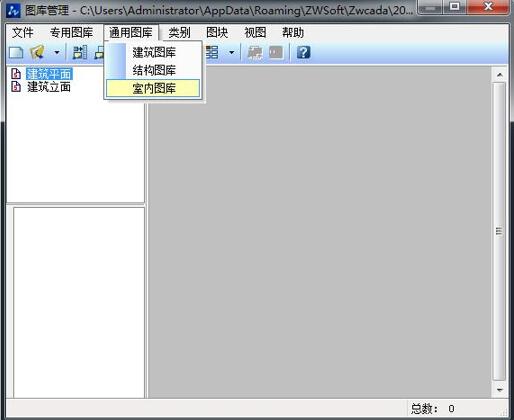
图/中望CAD建筑版图库管理工具 值得一提的是,中望CAD建筑版的图库管理系统涵盖了符合国标规范的建筑、结构设计和室内装饰等方面的标准件,模块数量多且分类细致,每个母项后都有相对应的子项分类,设计师可快速进入相对应的分类中查看具体的模块详情。同时,设计师也可通过上方视图中的较大排列的视图进行查看。 另一方面,中望CAD建筑版的“图库管理”功能支持设计师将常用的个性化素材添加到通用图库里面,且可以新建图库类别,一方面便于后续进行修改,同时也可以避免对软件的其他功能造成影响。设计师可根据实际绘图需求直接调用图库中的任何素材。正常情况下,调用图库时系统会弹出一个图块参数的对话框,默认状态是将图块以1:1的比例调出。如该比例不符合要求需要对图形大小进行调整,设计师可在该对话框中选中“输入尺寸”对图框的长宽设定具体数值即可。而在插入图块后,设计师则可点击图块图案列表下的【图块转化】功能,通过拖曳图块的基点来调节尺寸大小,操作起来更加方便。 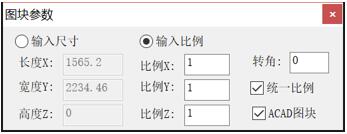
图/图块参数设置 针对部分设计师在绘图中先进行地面填充后放入模块图案出现线条重叠的现象,中望CAD建筑版2019提供了灵活的解决方法:设计师通过鼠标右键模块选择【精确屏蔽】选项可快速将重叠部分屏蔽。需要注意一点,该功能只对放入的模块是方正的图块有效,如是不规则图形,则可选择【矩形屏蔽】和【屏蔽框关】来消除多余的部分及线条,从而达到绘图目的。 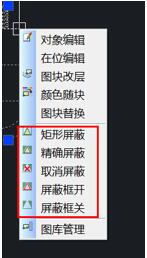
图/图块右键菜单 小结:在中望CAD建筑版2019中,设计师可以直接插入使用软件提供的丰富的模块,同时也可对其进行尺寸修改或其他操作,从而节省大量绘图时间,提高设计效率。 2 q! W5 I3 x) a! i
1 B3 u* R1 c- n, F |